原创作者:运维工程师 谢晋
vCenter HA拆分和部署
拆分vCenter HA
-
客户vCenter HA内一台虚拟机出现故障无法连接,报错如下:
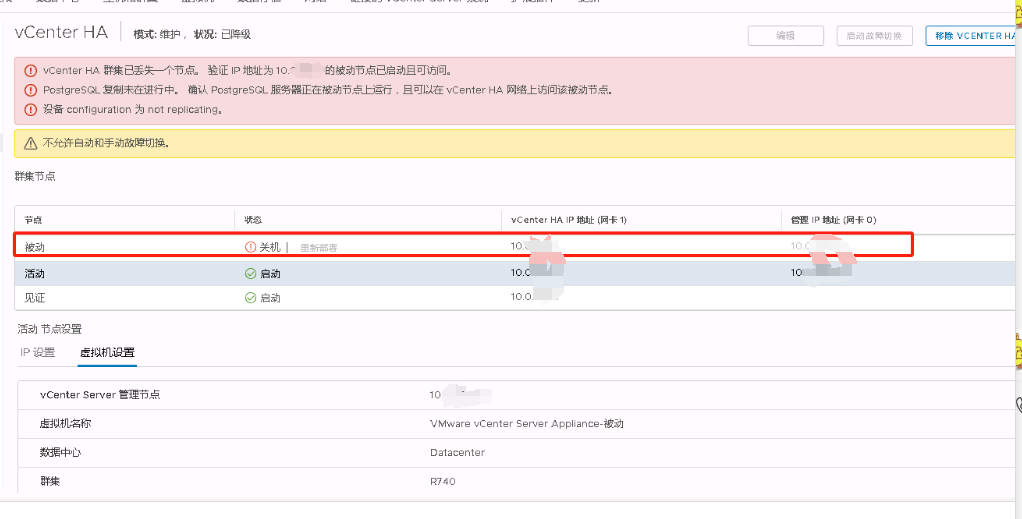
-
点击移除集群报错如下:
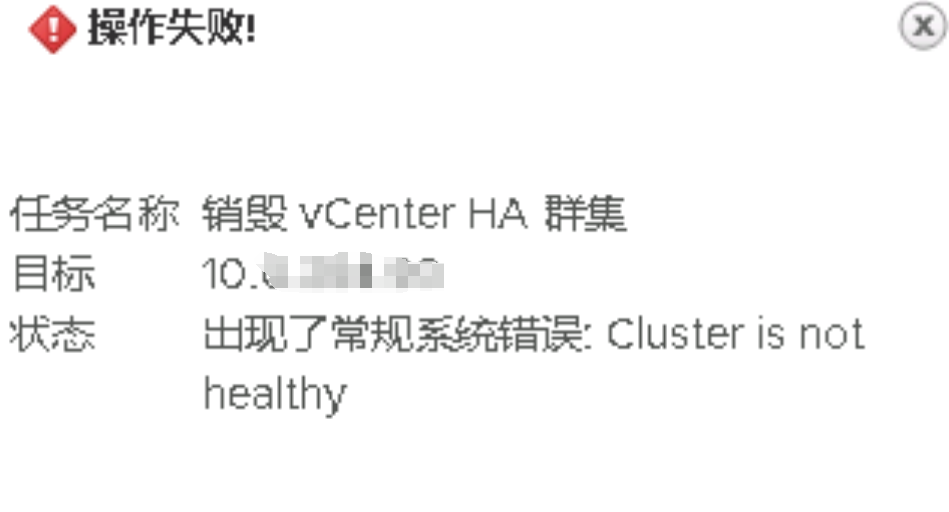
-
查找官方KB,按照官方KB进行移除https://docs.vmware.com/en/VMware-vSphere/6.7/com.vmware.vsphere.avail.doc/GUID-BB70E40A-B429-46E3-BD12-D493D4D9FDD4.html
-
首先关闭故障的VC节点和见证节点,然后删除这两台虚拟机。
-
将正常的VC开启SSH服务,通过ssh进入VC命令行。
-
要启用 Bash shell,在命令行输入shell。
-
输入命令vcha-destroy -f删除HA配置信息后,重启VC即可看到vCenter HA拆分完成,主动节点现在为独立的 vCenter Server Appliance。

部署vCenter HA
-
首先要配置VC的HA网卡和MGMT管理网卡,HA可以是私网VLAN,管理网卡可以选择管理网段的网卡。
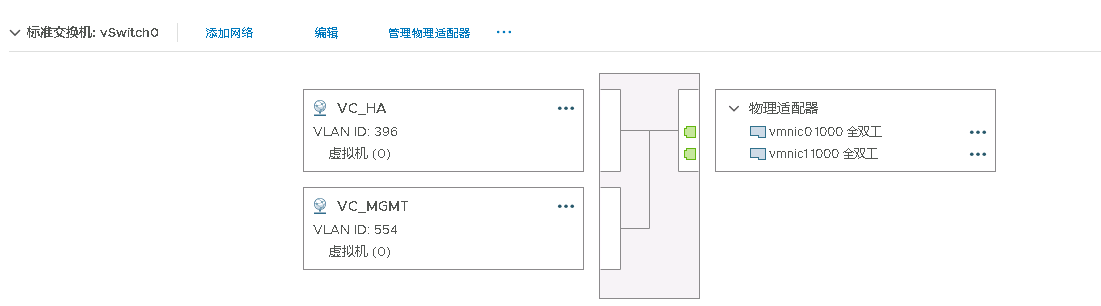
-
点击最上面的VC控制台,点击配置,选择vCenter HA,查看配置,为节点选择新建的HA网络,将现活动的VC选择正确的HA和管理网卡
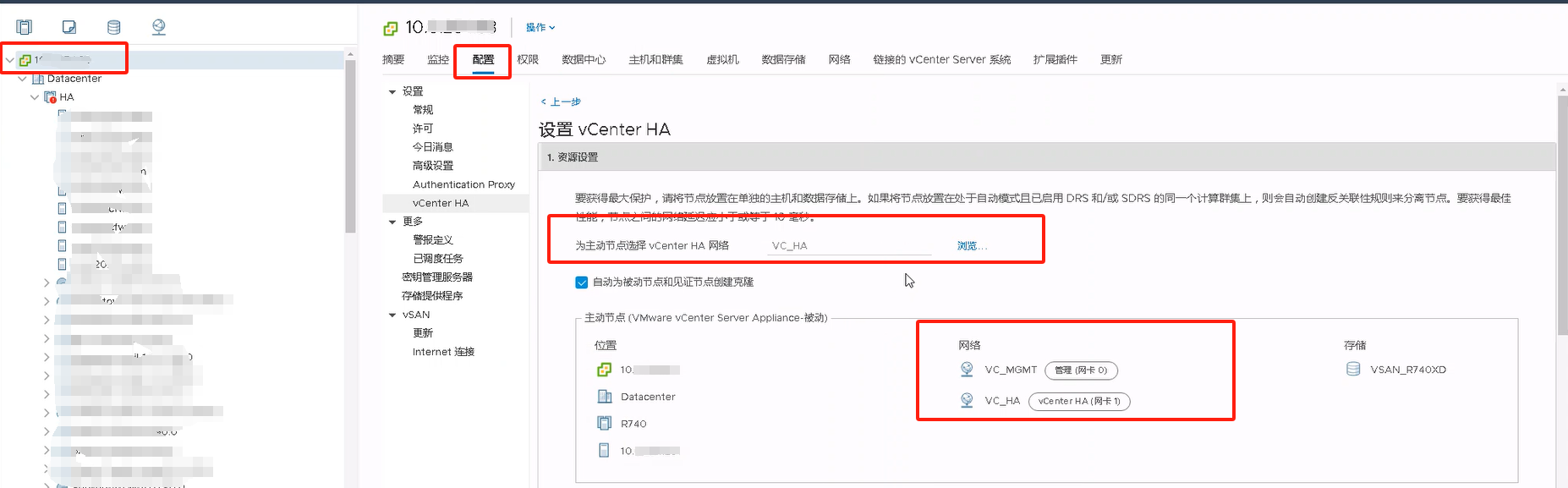
-
点击被动节点的编辑

-
修改虚拟机名称,因为之前我存活的是被动节点,所以现在名字去掉被动
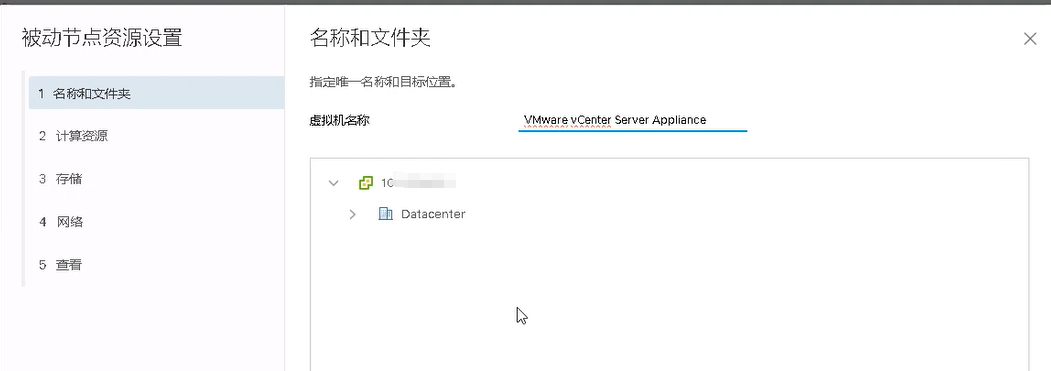
-
选择虚拟机存放的集群
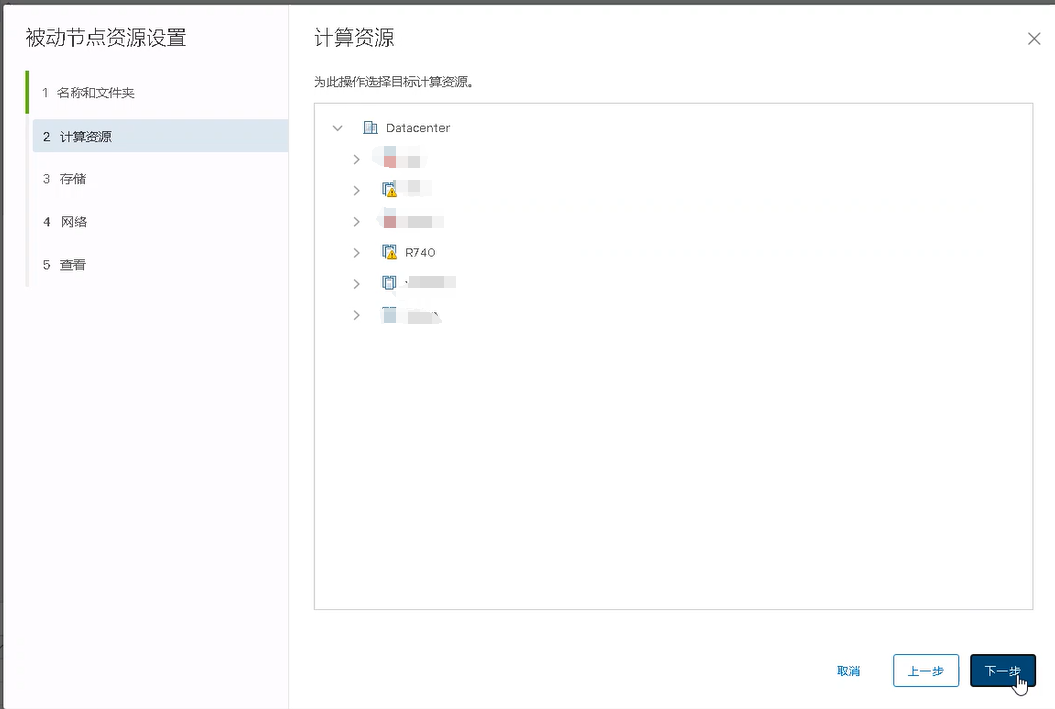
-
选择存放的数据存储
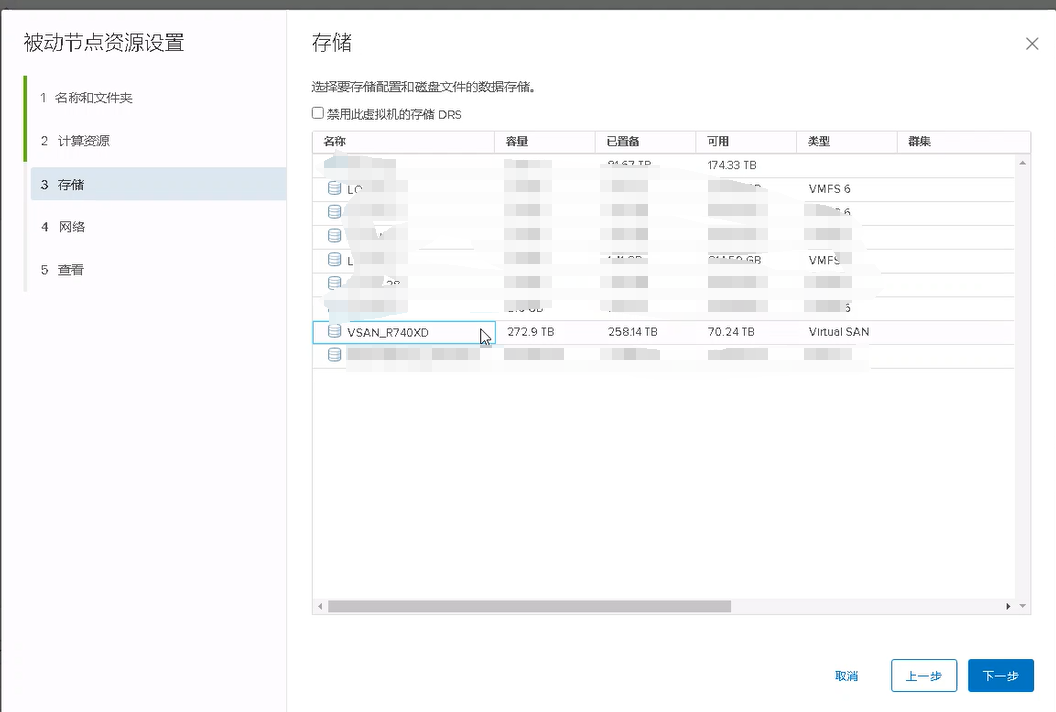
-
选择管理网络和HA网络的网卡,点击下一步出现警告,继续点击下一步。
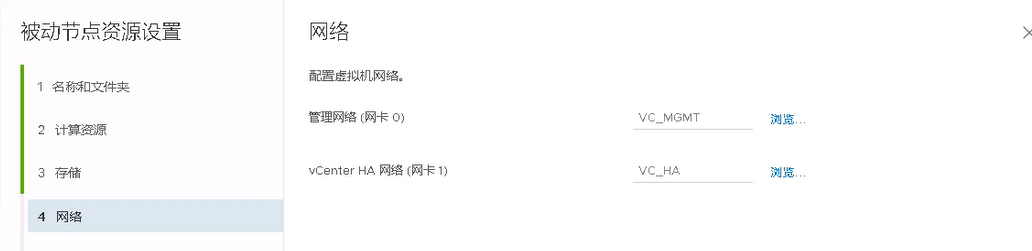
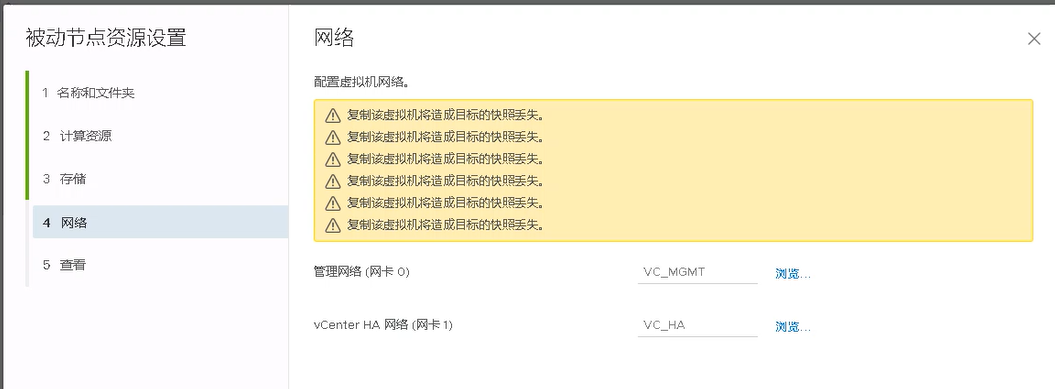
-
确认配置无误后点击完成
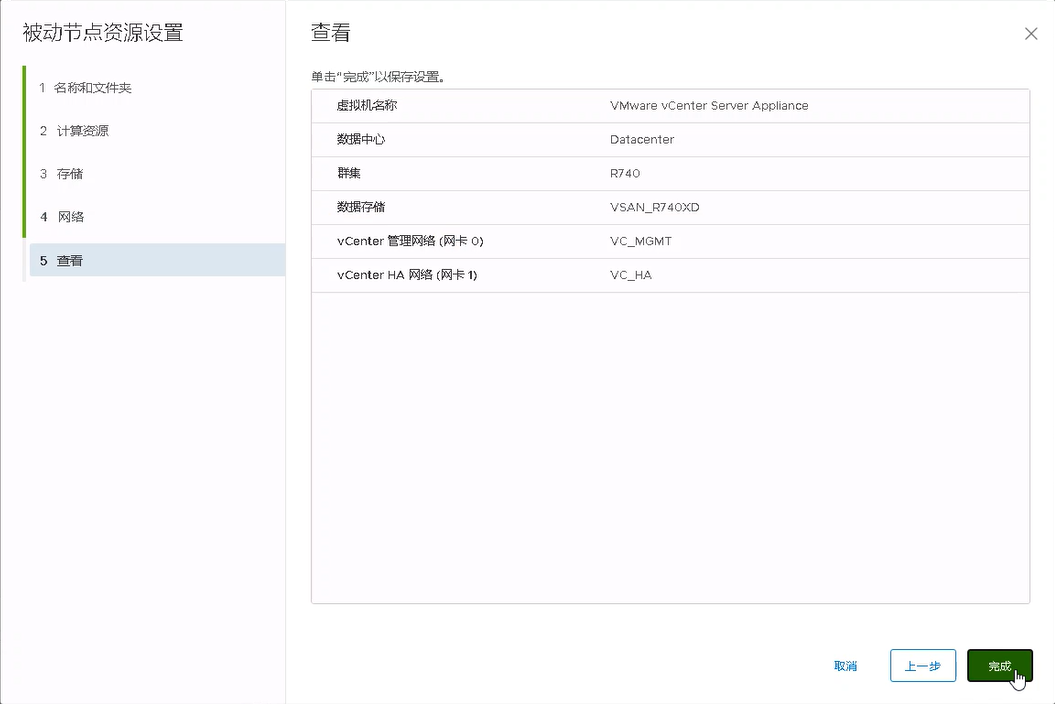
-
见证节点也如上面被动节点配置即可

-
配置完成后点击下一页
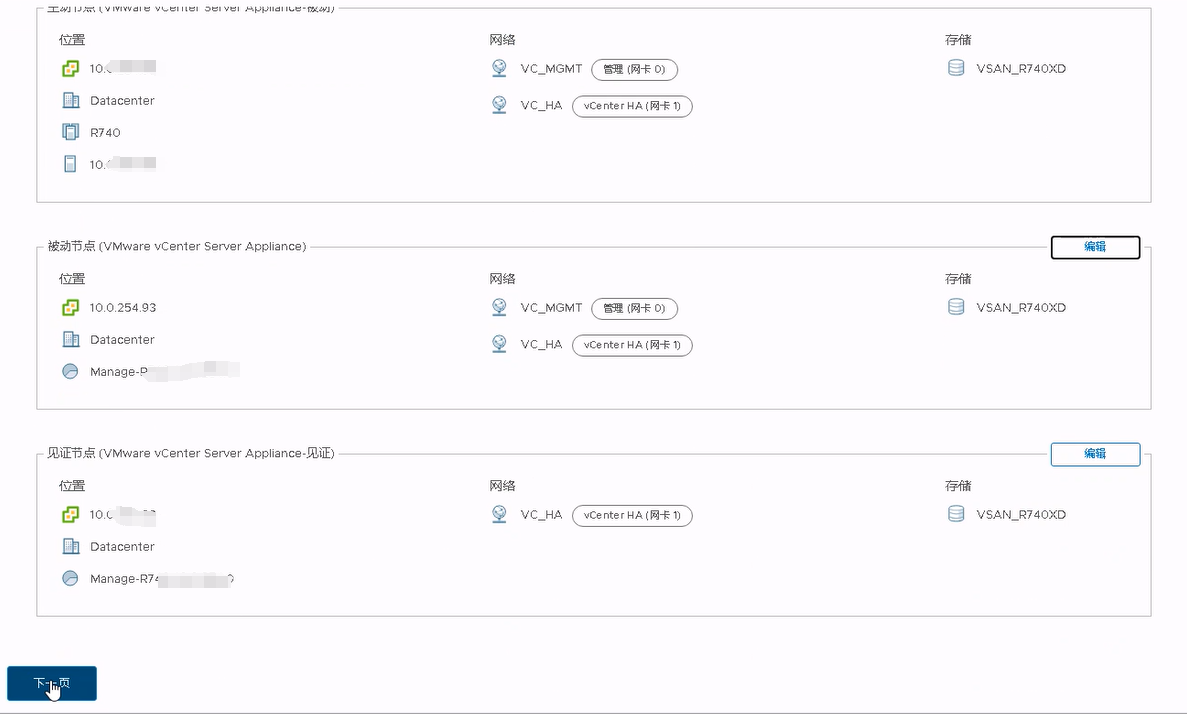
-
配置见证和被动VC的网卡信息,完成后点击下一步。
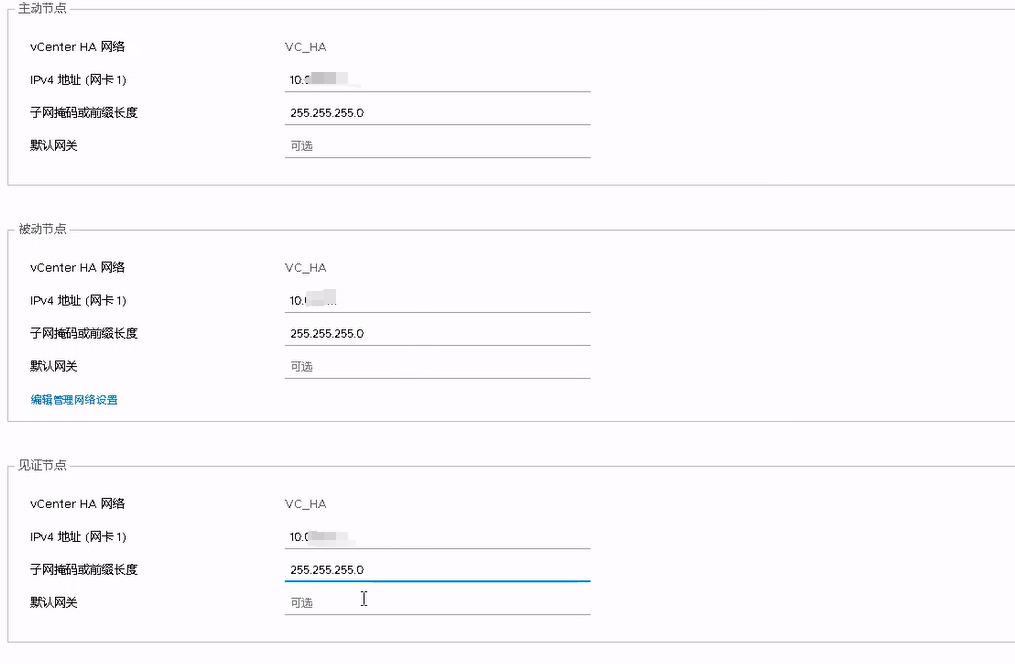
-
等待自动部署完成即可,大概需要三四个小时
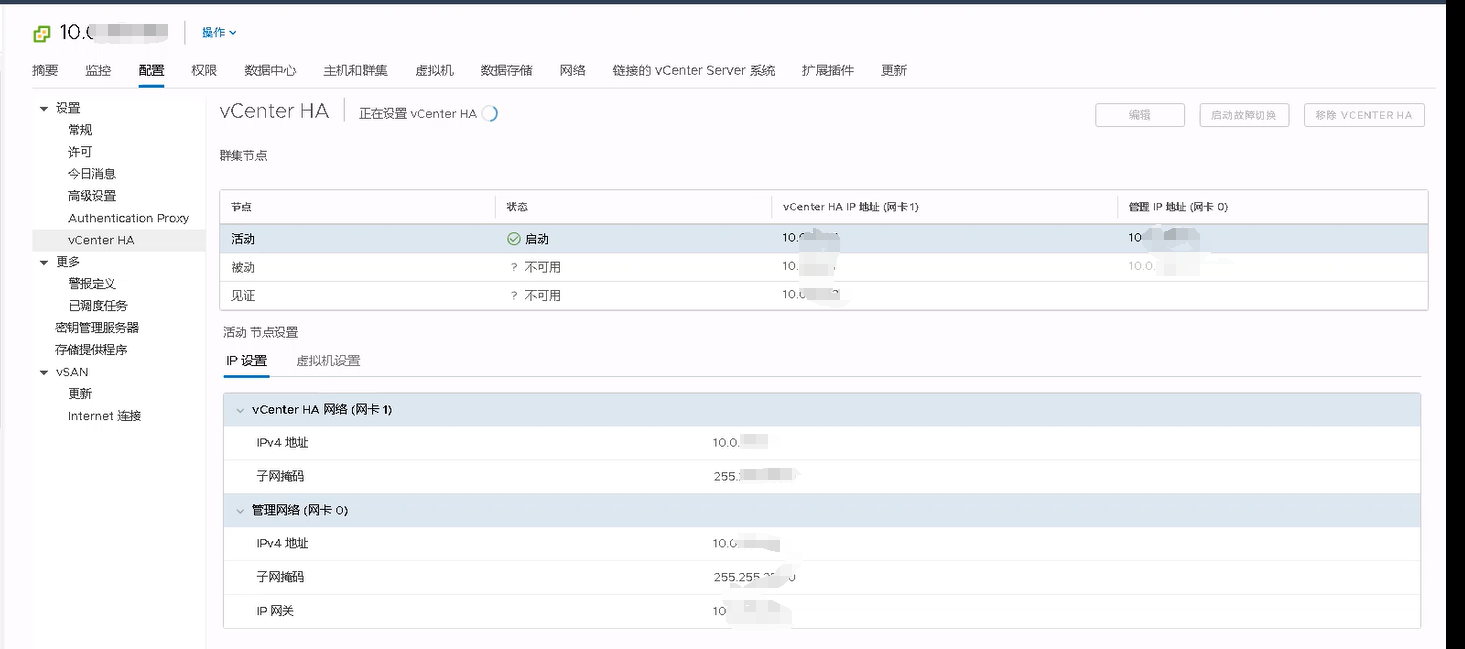
-
完成后集群显示正常即可
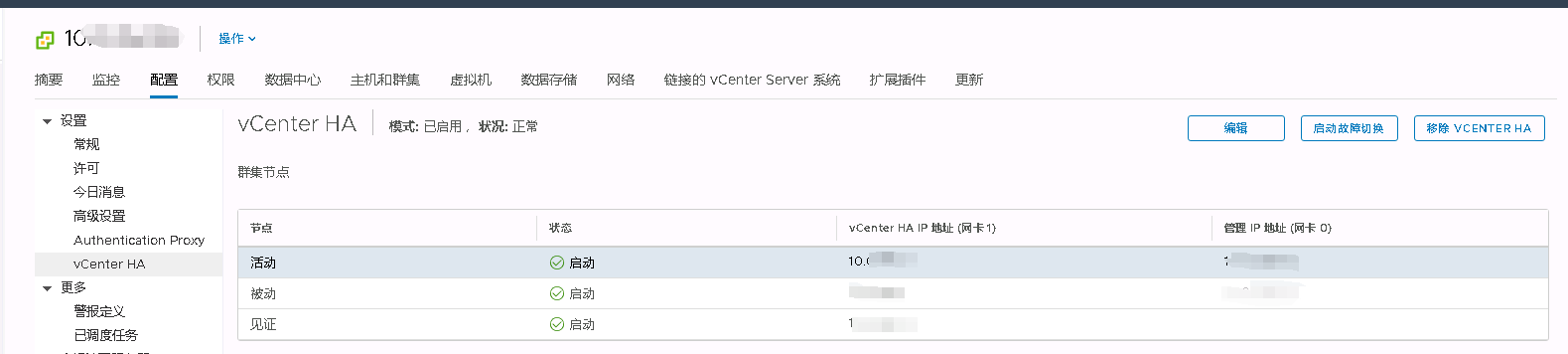






















 1413
1413











 被折叠的 条评论
为什么被折叠?
被折叠的 条评论
为什么被折叠?








